100兆无线路由器下载速度上限是多少?
77
2024-08-02
在现代社会中,无线网络已经成为我们生活和工作中不可或缺的一部分。而要建立一个稳定、快速的无线网络连接,正确设置无线路由器是至关重要的。本文将以图解为主,详细介绍如何正确地设置无线路由器,帮助读者轻松享受高速网络体验。
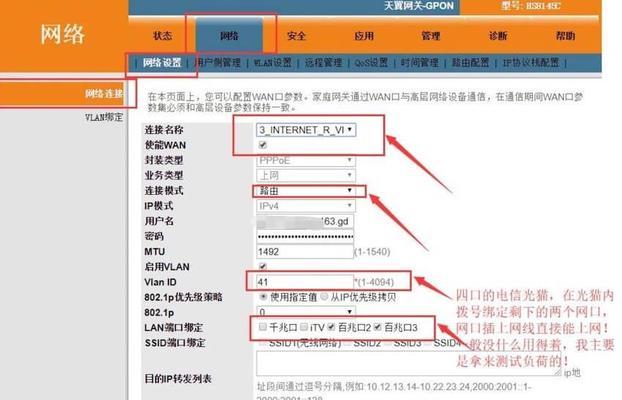
确认所需的设备和材料
在开始设置无线路由器之前,首先需要确认所需的设备和材料。这包括无线路由器、电脑、网线、以及提供给您的无线网络供应商提供的相关信息。
了解无线路由器的工作原理
在进行无线路由器设置之前,了解无线路由器的工作原理是非常重要的。简单来说,无线路由器充当一个中心节点,将互联网信号转化为无线信号,并将其发送到您的设备上。
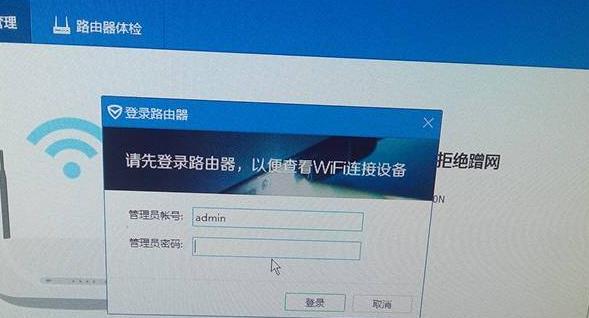
连接无线路由器与电源
将无线路由器连接到电源,并确保它正常启动。通常,路由器会显示一个指示灯,以显示其工作状态。
将电脑连接到无线路由器
使用网线将您的电脑与无线路由器连接起来。这将使您能够通过电脑访问无线路由器的设置界面。
打开浏览器并输入无线路由器的IP地址
在浏览器的地址栏中输入无线路由器的IP地址,以打开无线路由器的设置界面。您可以在无线路由器的说明书中找到该地址。
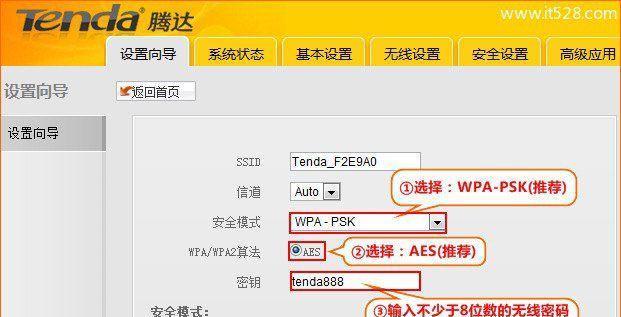
输入默认用户名和密码
在打开的设置界面中,输入无线路由器的默认用户名和密码。这些信息通常可以在说明书中找到。如果您已更改过用户名和密码,请使用您自己设定的信息登录。
更改无线网络名称(SSID)
在设置界面中,找到无线网络名称(SSID)的选项,并将其更改为您想要使用的名称。这个名称将在您的设备上显示,并作为您识别您的无线网络的方式。
设置无线网络密码
为了保护您的无线网络安全,设置一个密码是必要的。在设置界面中,找到无线网络密码(或称为安全密钥)的选项,并设置一个强密码。确保密码包含字母、数字和特殊字符,并尽量避免使用常见的短语或生日等容易猜测的密码。
选择适当的加密方式
在设置界面中,找到加密方式的选项,并选择一个适合您需求的加密方式。通常,WPA2加密是目前最安全和最常用的加密方式。
设置其他网络配置
在设置界面中,还可以进行其他网络配置,如IP地址分配方式(DHCP或静态IP)、端口转发、无线信号频率等。根据您的需求和无线网络供应商的要求,进行适当的配置。
保存并应用设置
在完成所有的网络配置后,记得点击保存并应用设置按钮,以确保所有设置得到应用并生效。
断开网线连接,测试无线网络连接
在所有设置都应用并生效后,断开网线连接并测试您的无线网络连接。确保您的设备能够正常连接到无线网络,并能够访问互联网。
添加其他设备连接无线网络
如果您有其他设备需要连接到无线网络,如手机、平板电脑等,重复步骤四至六,并将这些设备连接到无线路由器。
定期检查和更新路由器固件
为了保持无线路由器的稳定性和安全性,定期检查和更新路由器固件非常重要。您可以在无线路由器的设置界面中找到固件更新的选项。
通过本文的图解步骤,您应该已经学会了如何正确设置无线路由器,轻松建立快速稳定的网络连接。记得定期检查和更新路由器固件,以确保网络的安全性和稳定性。希望本文能帮助到您,使您能够享受到更好的无线网络体验。
版权声明:本文内容由互联网用户自发贡献,该文观点仅代表作者本人。本站仅提供信息存储空间服务,不拥有所有权,不承担相关法律责任。如发现本站有涉嫌抄袭侵权/违法违规的内容, 请发送邮件至 3561739510@qq.com 举报,一经查实,本站将立刻删除。